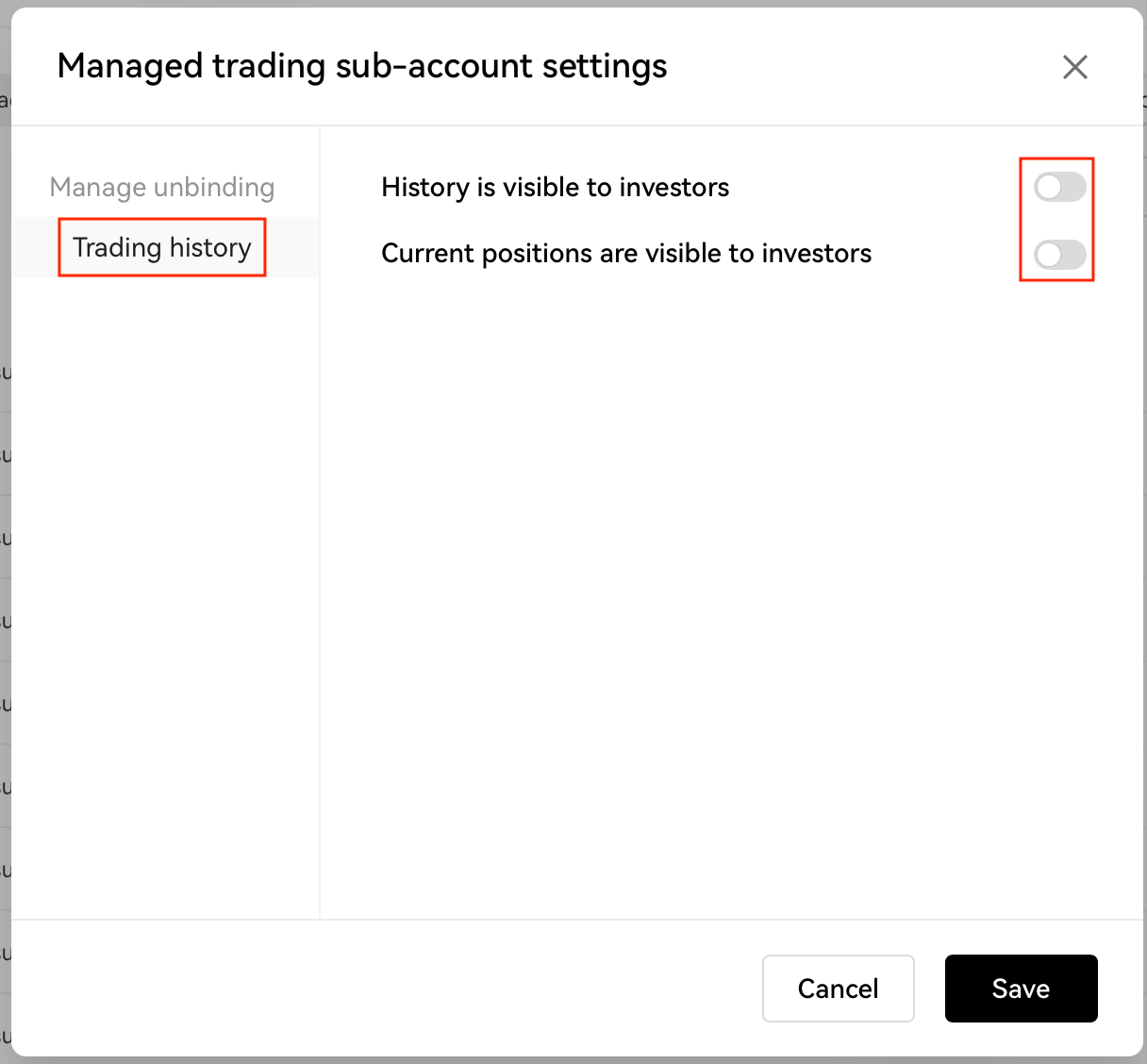دليل خطوة بخطوة لحسابات التداول الفرعية المدارة
الجزء الأول من المستند مخصص للمستثمرين، للتخطي إلى فريق التداول، قم بالتمرير لأسفل إلى قسم فريق التداول
دليل المستثمرين
إنشاء حسابات تداول فرعية مدارة
1. بمجرد تسجيل الدخول، حدد قسم [الحساب الفرعي] تحت أيقونة ملفك الشخصي.
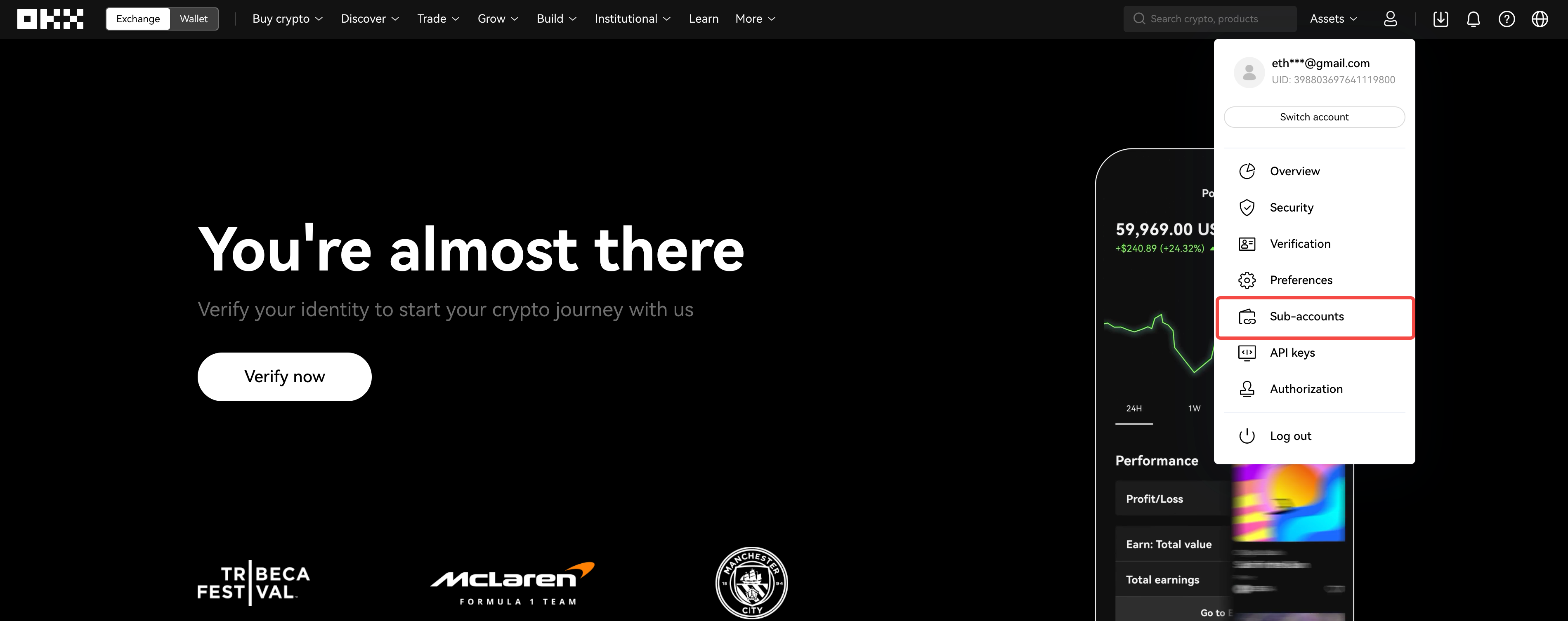
2. حدد إنشاء حساب فرعي
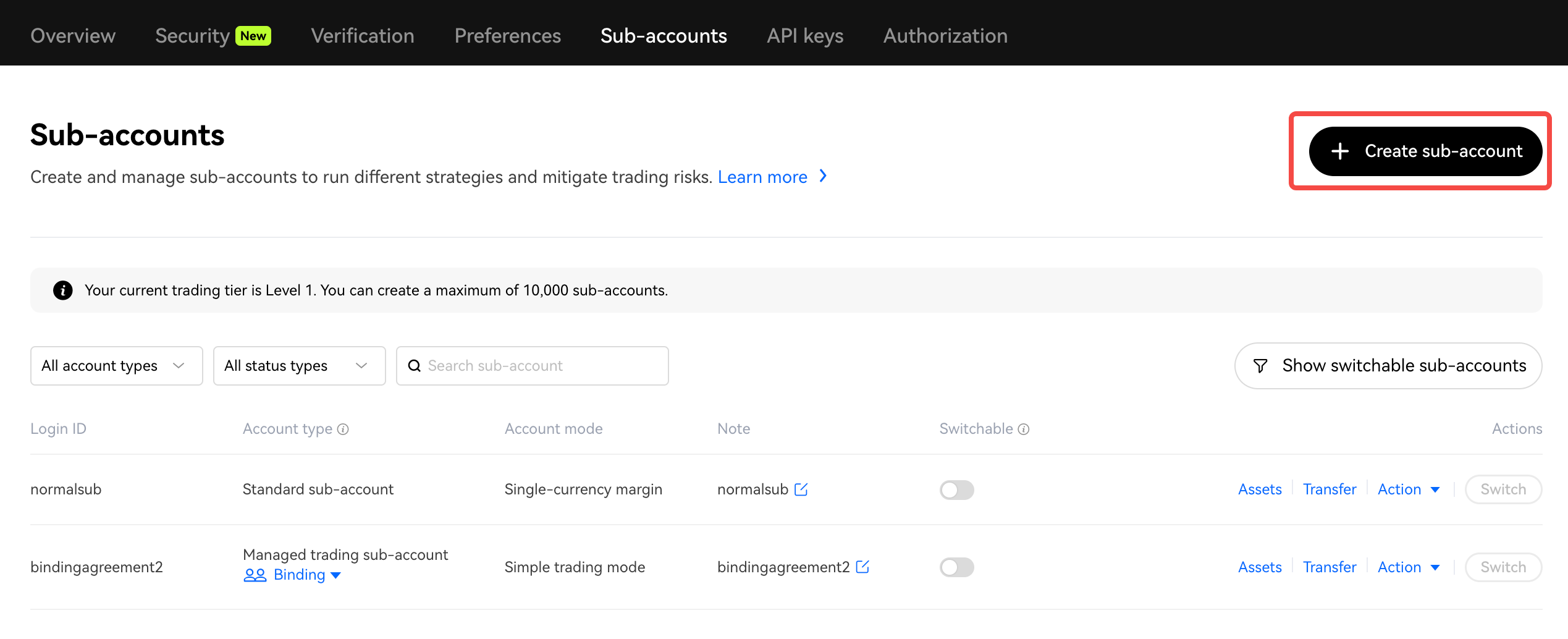
3. قم بإعداد [معرف تسجيل الدخول وكلمة المرور] - [نوع الحساب: حساب التداول الفرعي المُدار] - [تعديل: قم بالتكوين وفقًا لتفضيلاتك] - [إرسال]
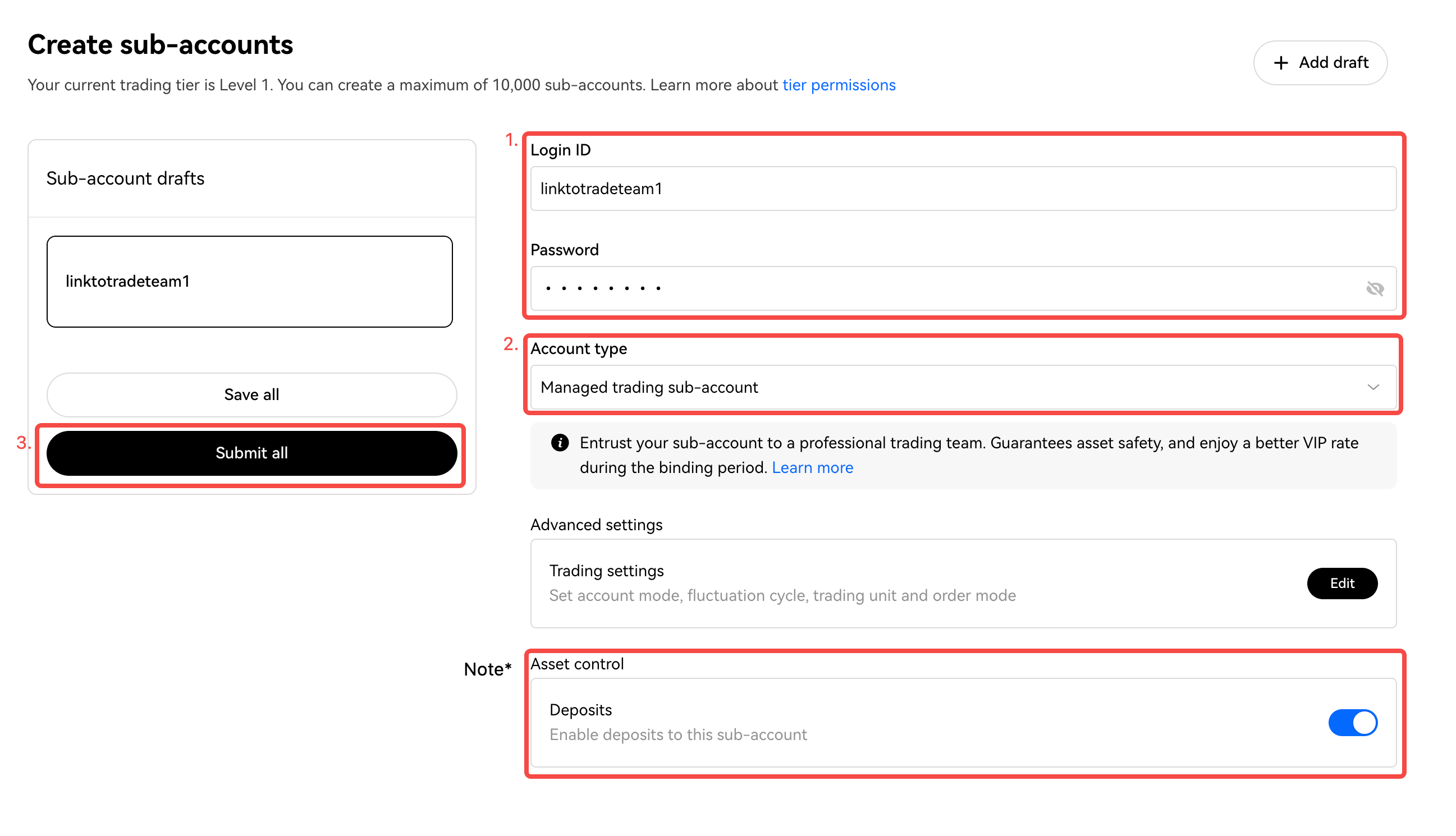
ملحوظة: يمكنك فتح الإيداع إذا كنت تريد أن يتمكن فريق التداول من إيداع الأموال في حسابك باستخدام عناوين محفظتك المدرجة في القائمة البيضاء
ربط الحسابات الفرعية المُدارة بفريق التداول
1. انقر على 【رابط حساب فريق التداول】
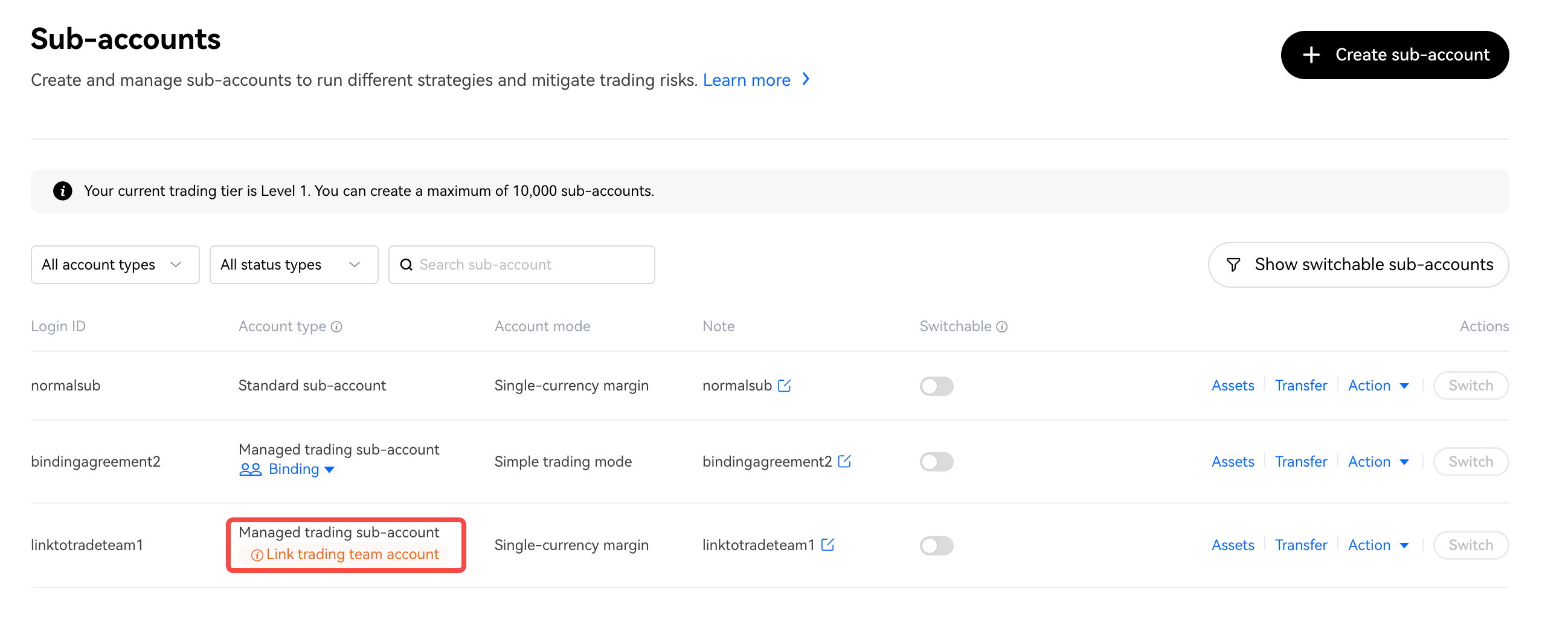
2. أدخل المعرف الفريد العالمي (UUID) الخاص بفريق التداول؛ كان يجب عليك طلب المعرف الفريد العالمي (UUID) الخاص بفريق التداول مسبقًا. أكمل المصادقة الثنائية بعد إدخال معرف فريق تداول صالح واربط المعرف مع فريق التداول
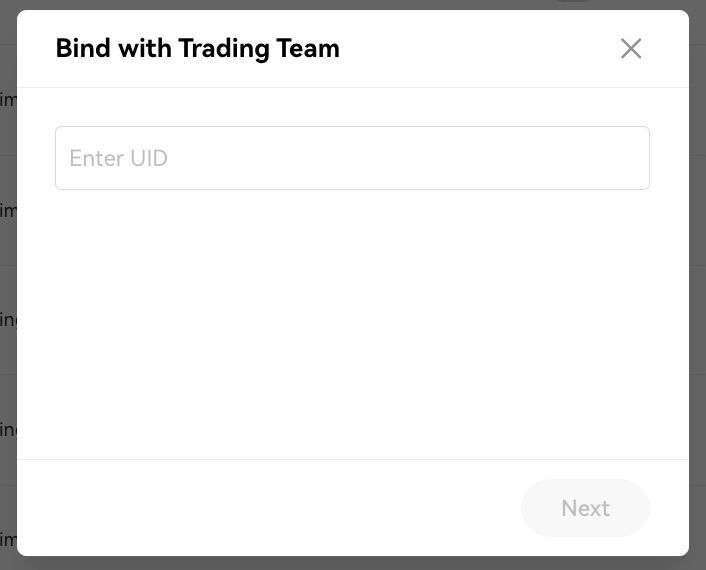 |
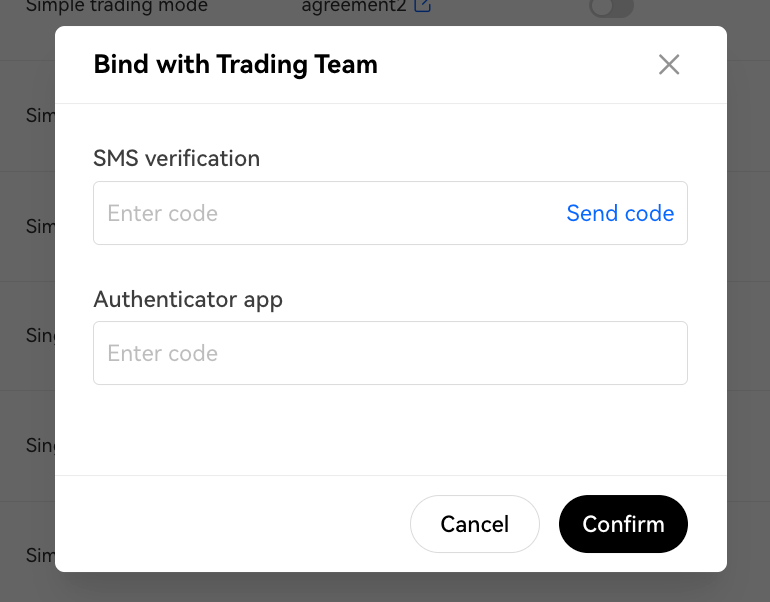 |
3. عند النجاح، سترى أن الحساب لديه حالة "الربط"
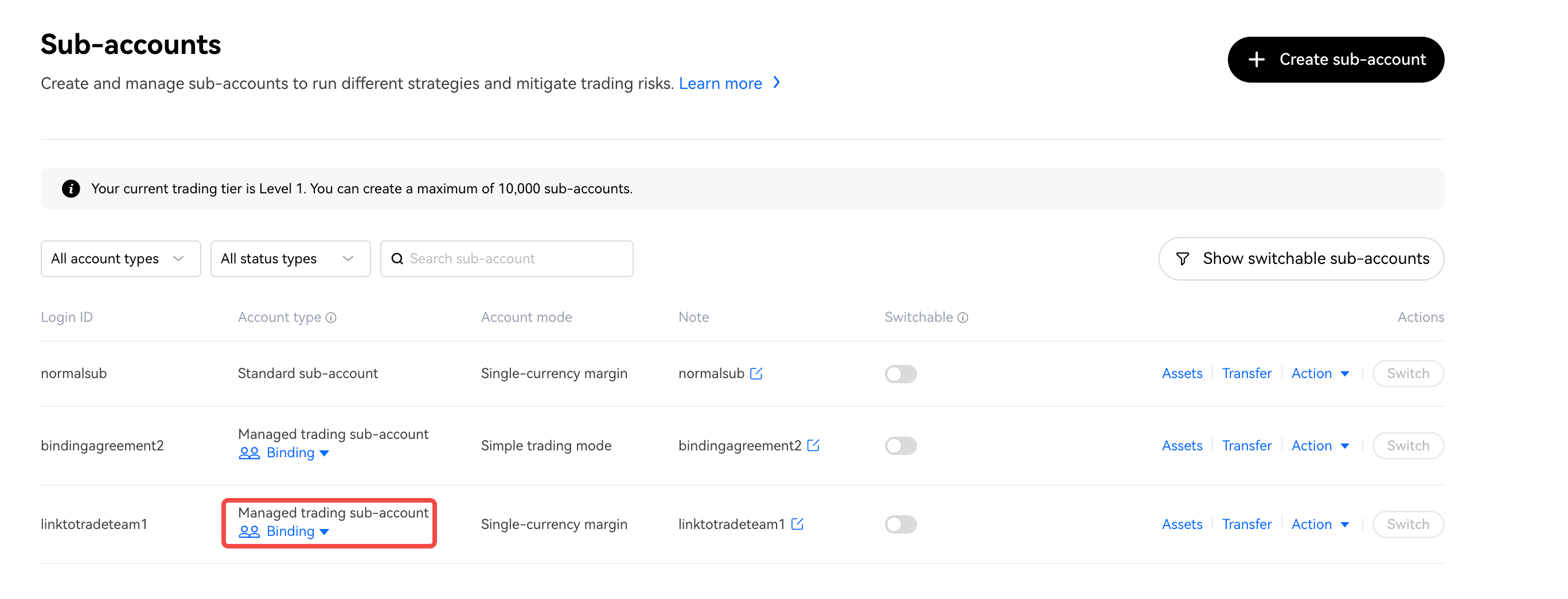
تحويل الأموال إلى حساب تداول فرعي مُدار
حدد 【نقل】

حدد العملة الرقمية والمبلغ قبل تحويل حسابات التداول الفرعية المُدارة

إلغاء ربط حساب التداول الفرعي المُدار من فريق التداول
هناك طريقتان لإلغاء ربط الحسابات. يمكن إما أتمتته بناءً على عتبة معينة أو القيام به يدويًا. تم تعطيل الإعداد الافتراضي لإلغاء الربط التلقائي
كيفية تشغيل إلغاء الربط التلقائي
1. انتقل إلى 【الإجراءات】- 【إعدادات حسابات التداول الفرعية المُدارة】 -【تشغيل إلغاء الربط التلقائي】
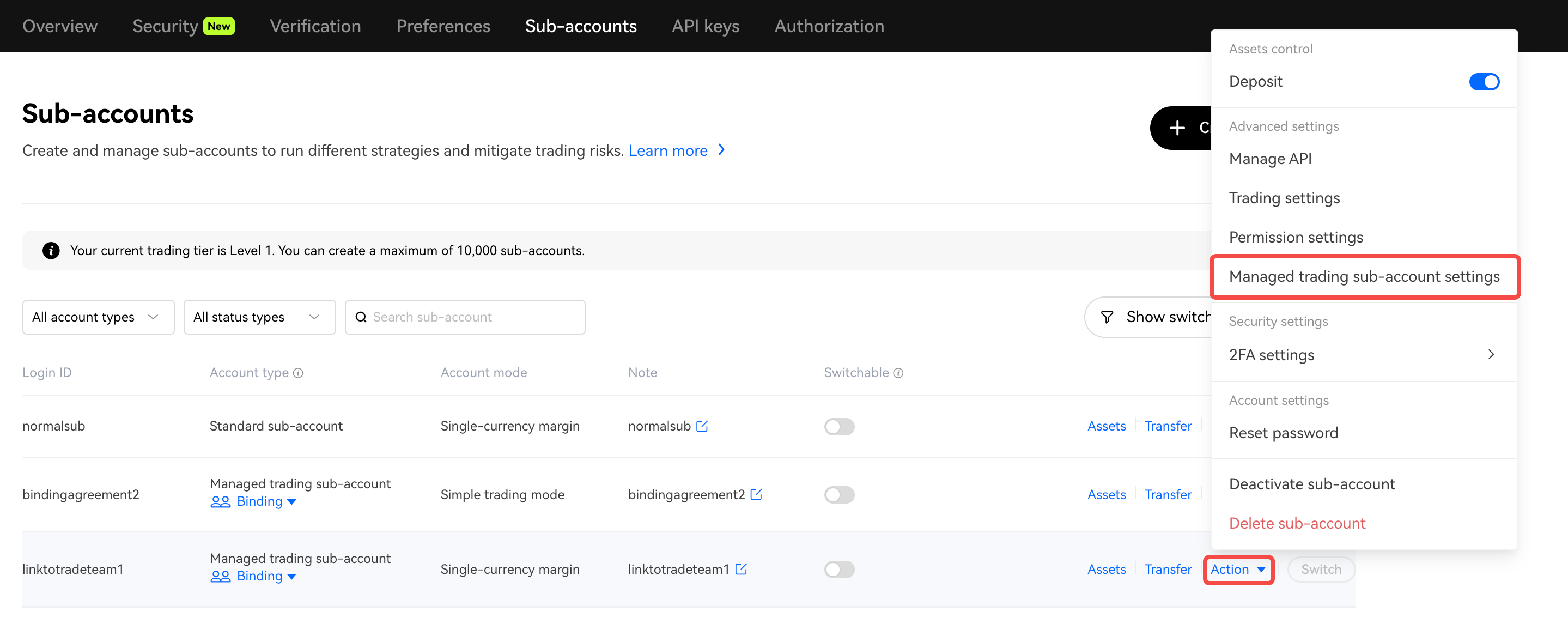
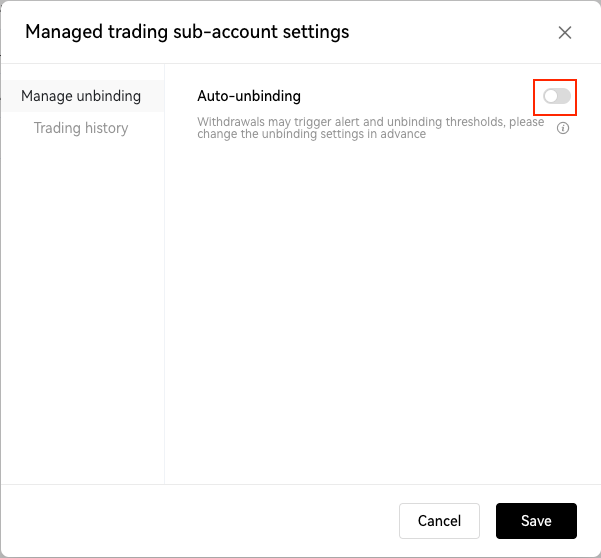
2. بمجرد تشغيله، يمكنك تعيين العتبة وفقًا لذلك. يمكنك إنشاء إشعار تنبيه لإخطار نفسك إذا انخفض رصيدك إلى أقل من حد معين
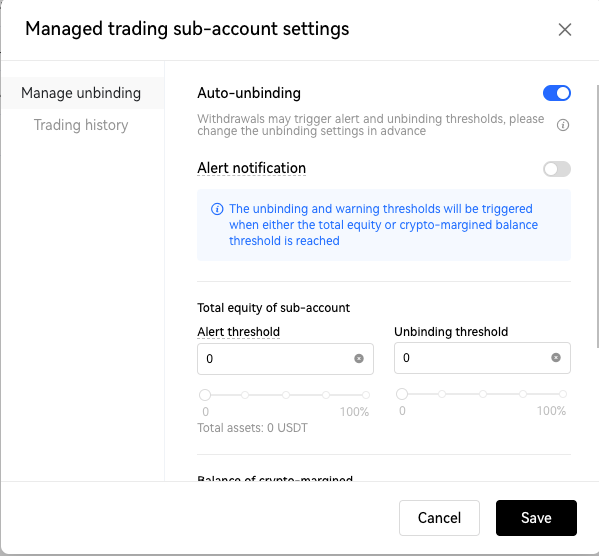
3. سيتم إلغاء ربط حسابات التداول الفرعية المُدارة الخاصة بك تلقائيًا بمجرد وصول الأموال إلى حد العتبة المحدد لإلغاء الربط
إلغاء الربط اليدوي
انتقل إلى 【الربط】- 【إلغاء الربط】، رمز التحقق الرئيسي لإلغاء الربط.

بمجرد إلغاء الربط بنجاح، سترى الحالة 【__ربط حساب فريق التداول __】
حذف حسابات التداول الفرعية المُدارة
بعد إلغاء الربط، نشجعك على حذف حساب التداول الفرعي المُدار إذا كنت لا تخطط لاستخدامه. الغرض الرئيسي هو تسهيل تتبع حساباتك الفرعية
1. انتقل إلى __【الإجراءات】 - 【حذف الحساب الفرعي】 -【إدخال رمز المصادقة】 __
تمكين السحب والإيداع
في ظل ظروف خاصة، قد ترغب في السماح لفريق التداول بسحب وإيداع الأموال في حساب التداول الفرعي المُدار. لا يمكن القيام بذلك إلا عن طريق إدراج عنوان المحفظة المحدد في الحساب الرئيسي (وليس الحساب الفرعي)
تمكين عمليات السحب
1. في حسابك الرئيسي، انتقل إلى 【الأصول】-【سحب】
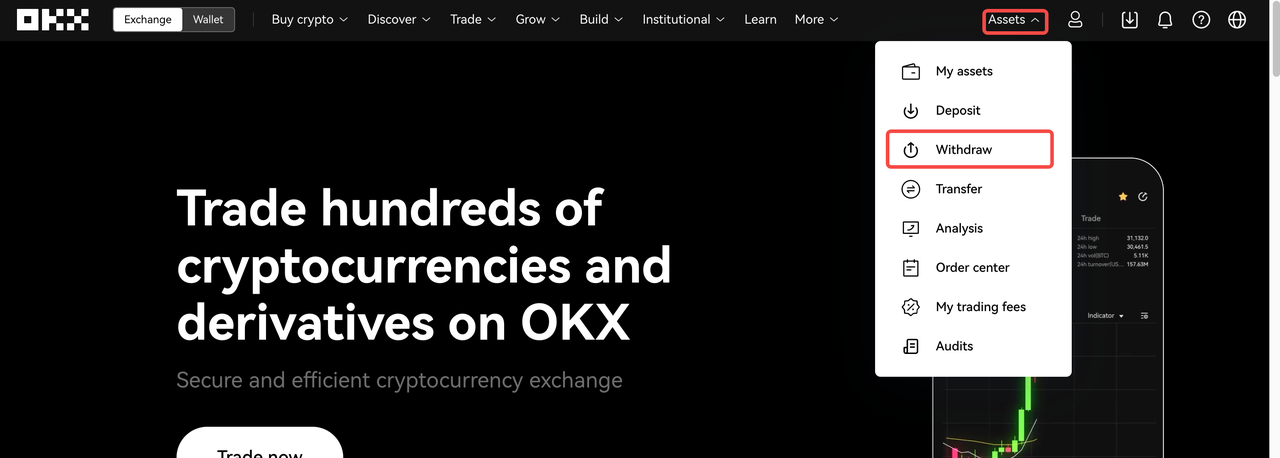
2. حدد أي عملة رقمية لسحبها، وانقر على 【التالي】
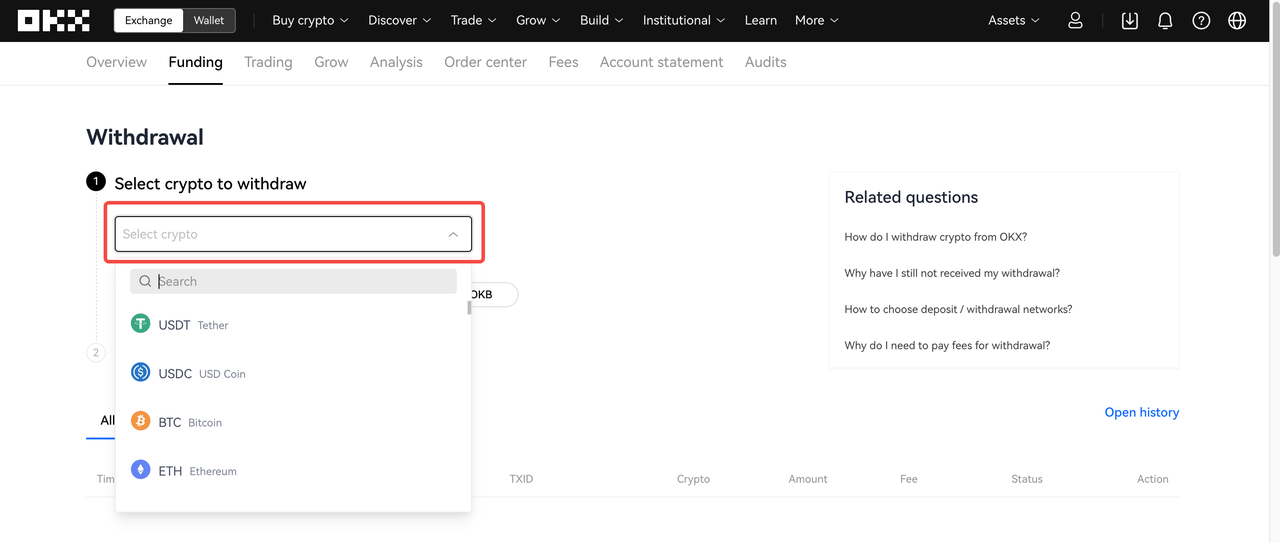
3. تحت عنوان/نطاق USDT، انقر على 【تمكين】
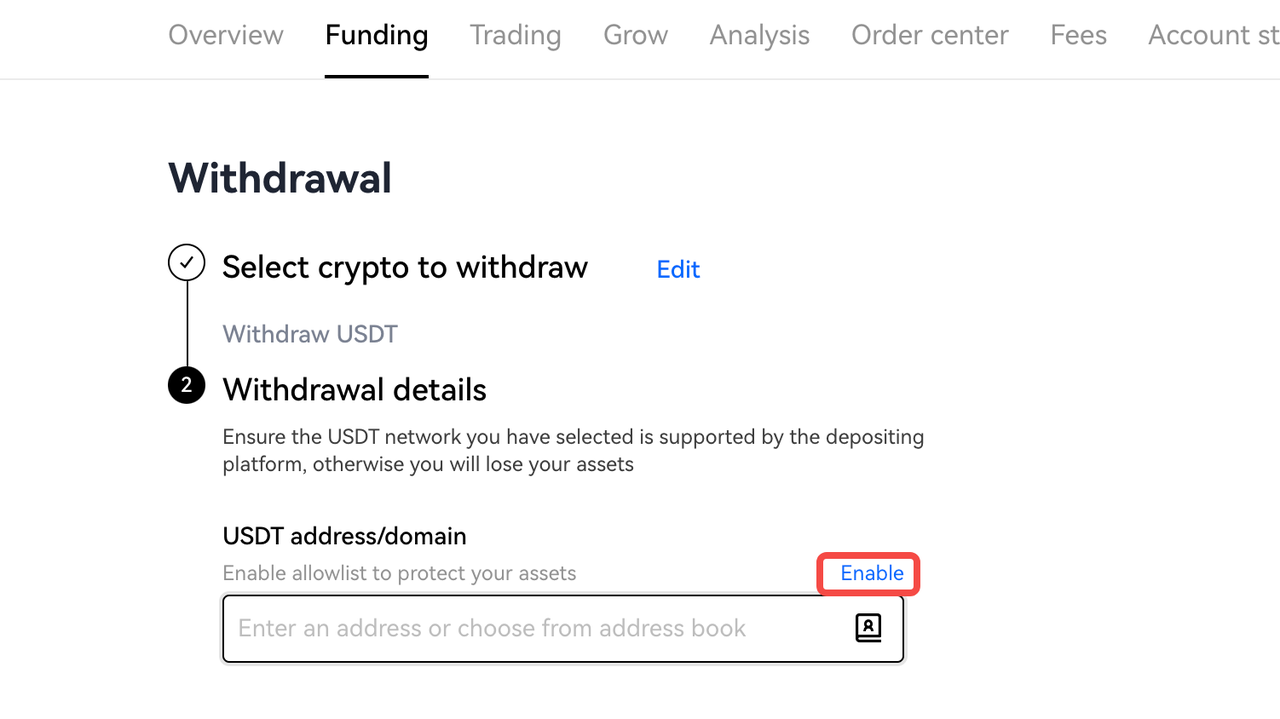
4. قم بتشغيل "تمكين القائمة المسموح بها" (يمكن الاحتفاظ بقفل سحب العنوان الجديد قيد التشغيل أو الإيقاف حسب تفضيلاتك)
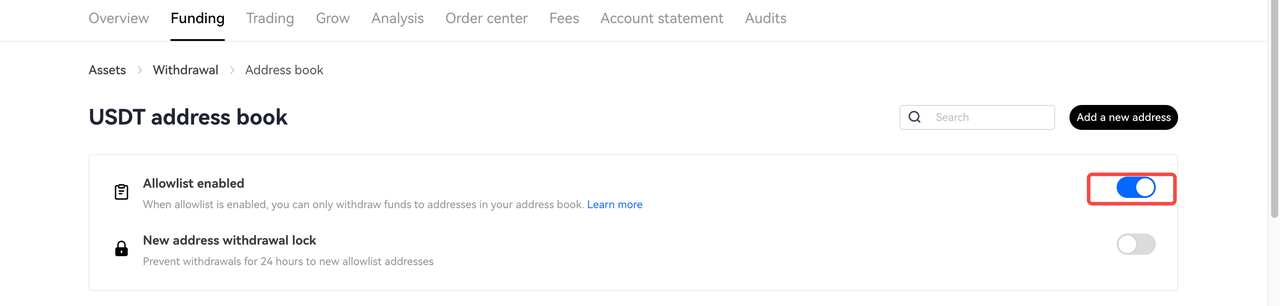
5. إضافة عنوان جديد. تأكد من تحديد شبكة السحب الصحيحة وأدخل العنوان/النطاق الصحيح. قم بتسميتها لتسهيل الرجوع إليها في المستقبل
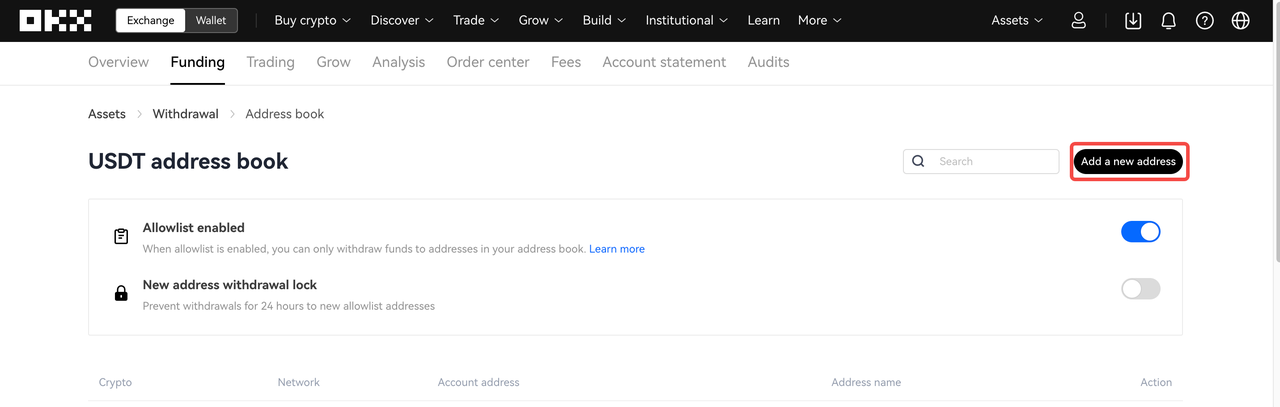
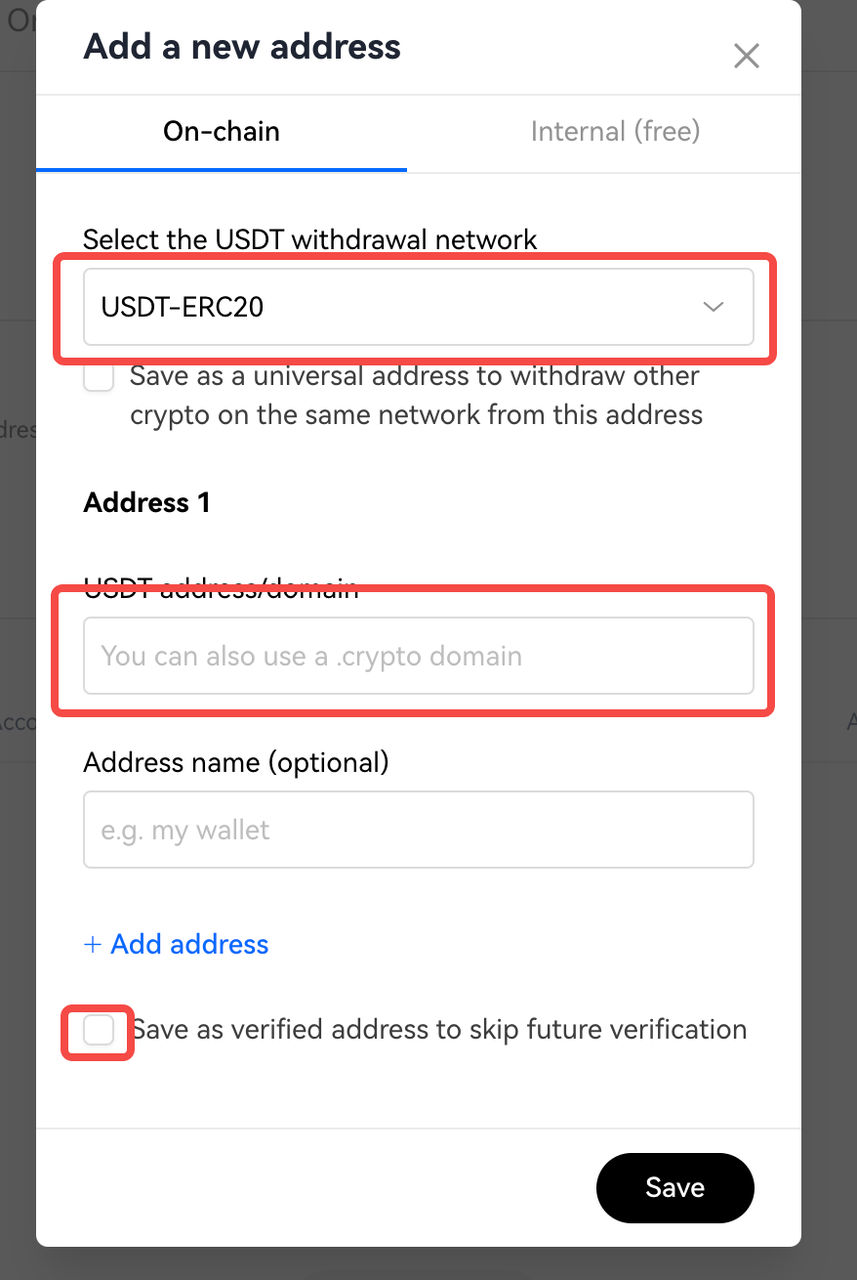
6. تأكد من وضع علامة على "حفظ كعنوان تم التحقق منه لتخطي التحقق في المستقبل"
بمجرد اكتمال الخطوات المذكورة أعلاه، يرجى إبلاغ فرق التداول أنه يمكنهم استخدام واجهة برمجة التطبيقات لسحب الأموال إلى عنوان المحفظة المحدد. أبلغهم بوضع علامة في خانة اختيار السحب عند إنشاء مفتاح واجهة برمجة التطبيقات إذا كانوا بحاجة إلى السحب
تمكين الإيداعات
انتقل إلى الحسابات الفرعية
انتقل إلى [الإجراءات] - [تشغيل الإيداعات].
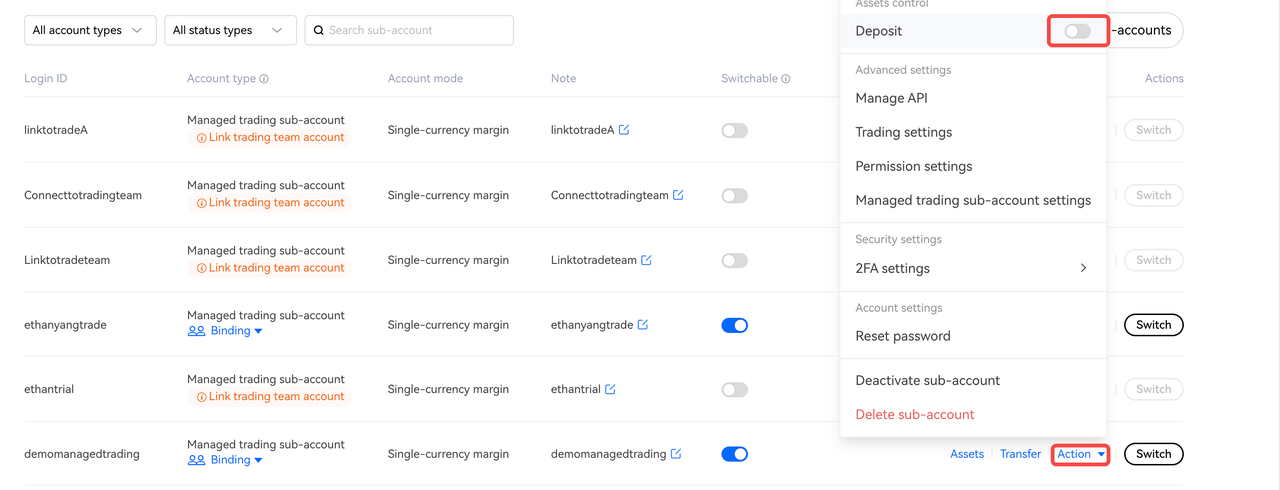
بمجرد تشغيل الإيداعات، يمكن لفريق التداول إيداع الأموال من أي محافظ مدرجة في القائمة البيضاء في هذا الحساب الفرعي
دليل فريق التداول
كيف تصبح في فريق تداول
تحتاج إلى إنشاء حساب في OKX، بمستوى VIP >= 1. إذا كنت تستوفي هذا الشرط، فيرجى الاتصال بـ [email protected] لتقديم الطلب.
كيفية بدء تداول الأموال على حسابات التداول الفرعية المُدارة
1. قم بتسجيل الدخول إلى حساب OKX الخاص بك وانتقل إلى علامة التبويب 【واجهة برمجة التطبيقات】
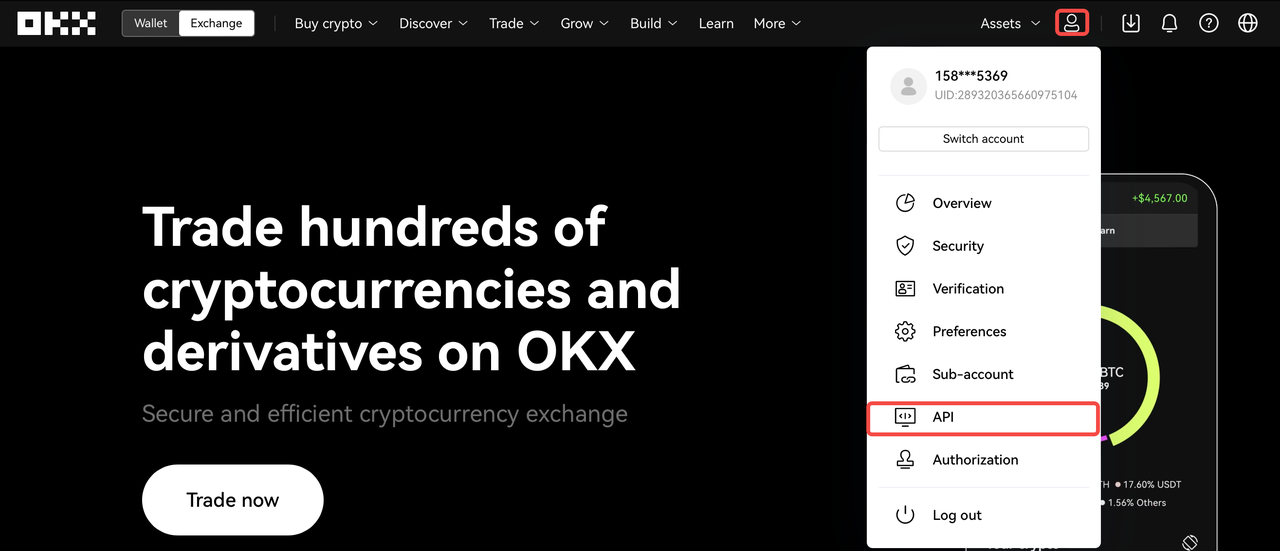
2. حدد علامة التبويب [حسابات العملاء] وحدد الحساب الذي تريد إنشاء واجهة برمجة التطبيقات له، ثم انقر فوق [إنشاء مفتاح واجهة برمجة التطبيقات V5]
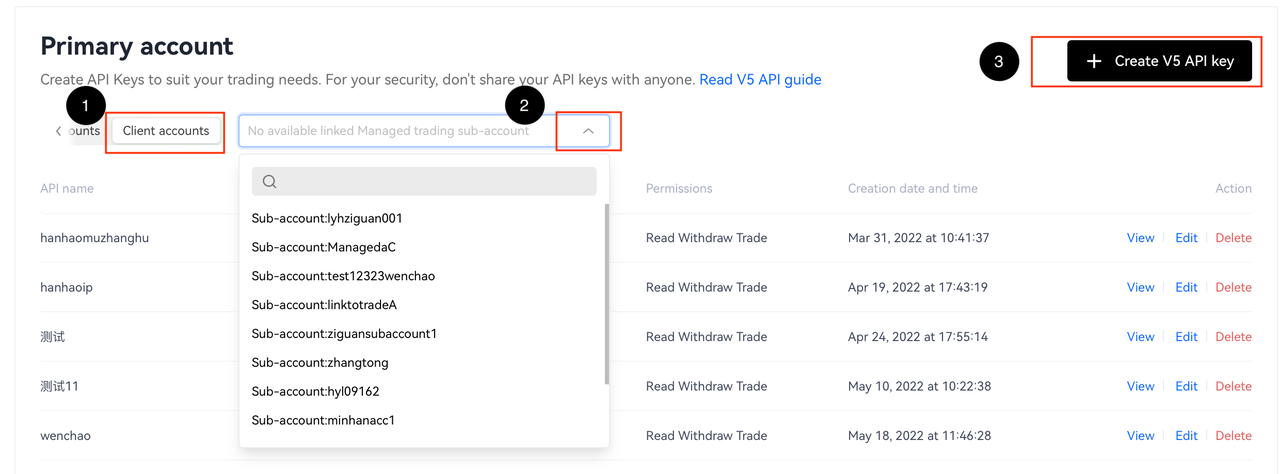
3. عند إنشاء مفاتيح واجهة برمجة التطبيقات، تذكر وضع علامة في مربع التداول. إذا قام المستثمرون بتضمين عنوان محفظة لك، فقم بوضع علامة على زر السحب أيضًا
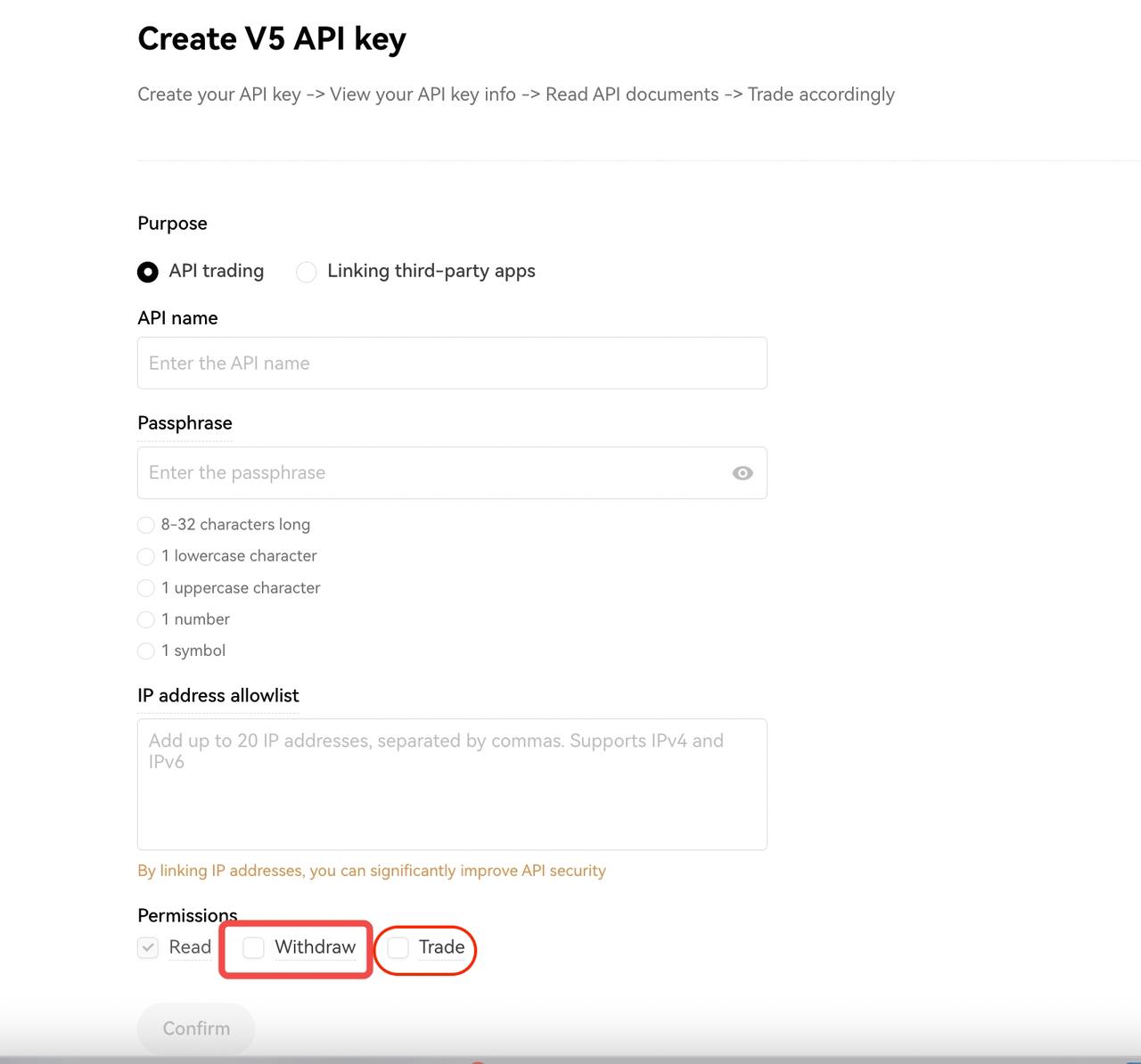
4. لفهم كيفية التداول باستخدام مفاتيح واجهة برمجة التطبيقات، راجع هذه [الصفحة]("مستندات واجهة برمجة التطبيقاتhttps://www.okx.com/docs-v5/en/#overview ")
عرض الإذن للمستثمرين
بصفتك متداولاً، يمكنك تقييد إذن المشاهدة للمستثمرين لتعديل إذن المشاهدة للمستثمر. هناك إعدادان يمكنك، بصفتك متداولاً، التبديل بينهما
1. انتقل إلى علامة التبويب 【الحساب الفرعي】 وحدد 【حسابات العملاء】
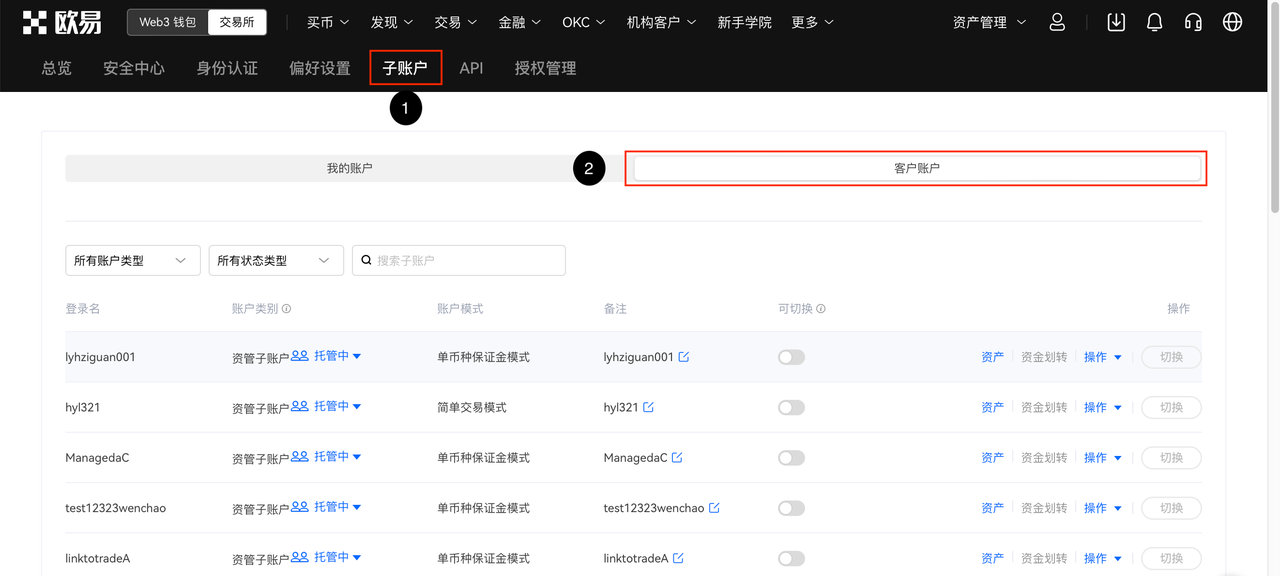
2. انتقل إلى 【الإجراءات】- 【 حساب التداول الفرعي المُدار 】 الذي تريد تبديله لضبط أذونات المشاهدة للمستثمرين
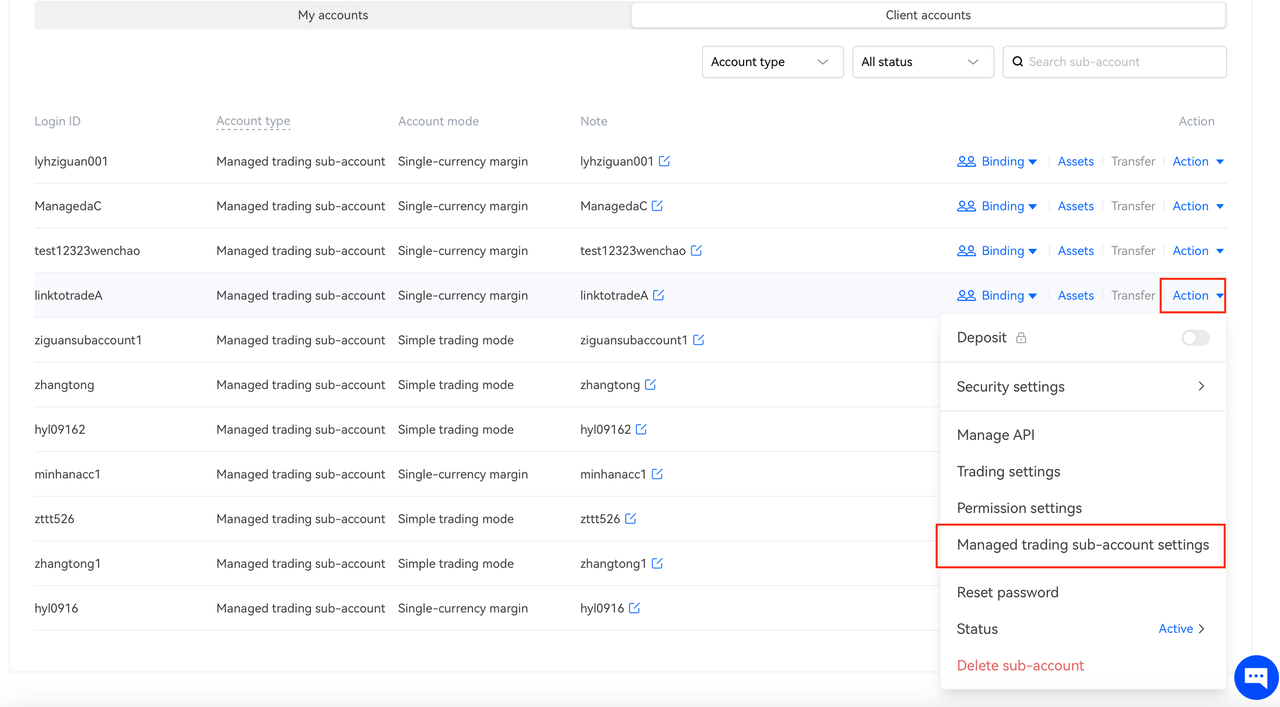
3. بعد القيام بذلك، حدد [سجل التداول]. قم بتبديل الإعدادات وفقًا لما توافق عليه أنت والعميل.